
Milijoni lastnikov pametnih telefonov uporabljajo Google Zemljevide za navigacijo in usmerjanje skoraj vsak dan, saj je to enostavno in priročno. Vendar pa mnogi ne vedo, da je Google Zemljevide mogoče uporabljati brez povezave, samo v omrežju WiFi ali celo shraniti zemljevide in navigacijo na kartico SD. Te funkcije so idealne za uporabnike, ki potujejo brez dobre povezave, v nadaljevanju pa vam bomo razložili, kako jih uporabljati.
Med potovanjem po državi, državi ali celo izven države ni vedno močne podatkovne povezave za Google Zemljevide in navigacijo. Pravzaprav bi lahko nekateri popolnoma izgubili povezavo in dobili pravo prazno stran, ko boste najbolj potrebovali navodila.
Googlova funkcija »naredi ta zemljevid je na voljo brez povezave« je že dolgo prisotna, toda način, kako jo lahko uporabimo, se je spremenila in zdaj ima še več možnosti. Offline karte so bile približno za let, in zdaj v letu 2016 Google dodal samo WiFi in shranite zemljevide na kartico SD funkcije. Preberite več o podrobnostih in o polni uporabi zemljevidov.

Junija 2013 je posodobitev Google Zemljevidov dejansko odstranila to izjemno uporabno orodje, vendar pa je na srečo manj kot dva tedna kasneje Google izdal posodobitev, ki jo je dodal nazaj, in je še olajšal dostop. Če ste se kdaj vprašali, kako shraniti zemljevide za uporabo brez povezave, bo spodnji videoposnetek pojasnil vse tri preproste načine za to.
Preprosto odprite Google Zemljevide na pametnem telefonu ali tabličnem računalniku in se pomaknite do območja, ki ga želite shraniti za uporabo brez povezave. Če veste, da lahko določen del pogona izgubi storitev ali na splošno za določene dele potovanja, in se prepričajte, da je na zaslonu. Od tu je preprosto preprosto. Tapnite belo Googlovo iskalno vrstico navzgor in v iskalno vrstico vnesite (ali recite) »ok maps« in jo takoj shrani (shrani) zemljevid in ga začasno postavi v notranji pomnilnik telefona.
Ta majhna funkcija je zelo enostavna in zelo priročna. Google Zemljevidi začasno zavzamejo majhen del notranjega pomnilnika telefona za shranjevanje zemljevida, če imate v napravi nekaj prostora. Kot vidite v videoposnetku in posnetkih zaslona spodaj, boste prejeli obvestilo, da predpomni zemljevide in ko se bo končal.

Če pa skušate shraniti preveliko območje, boste v Google Zemljevidih dobili napako, ki kaže, da želite povečati in zmanjšati vašo zahtevo.
Preberite: Google Zemljevidi zdaj integrira Gmail za rezervacije in še več
Ta funkcija se je v zadnjih nekaj letih precej spremenila in zdaj, ko smo na pol poti do leta 2016, izgleda nekoliko drugače, vendar se še vedno lahko zaključi z uporabo tega videoposnetka. Ob tem je Google danes dodal še dve možnosti. Eden od njih je samo WiFi, ki uporabnikom omogoča, da uživajo v Google Zemljevidih v povezanih vozilih ali v tujini, ne da bi pri tem nastali stroški prenosa podatkov. Preprosto se pomaknite v nastavitve in vklopite »samo WiFi«, kot je prikazano na spodnjem zaslonu.
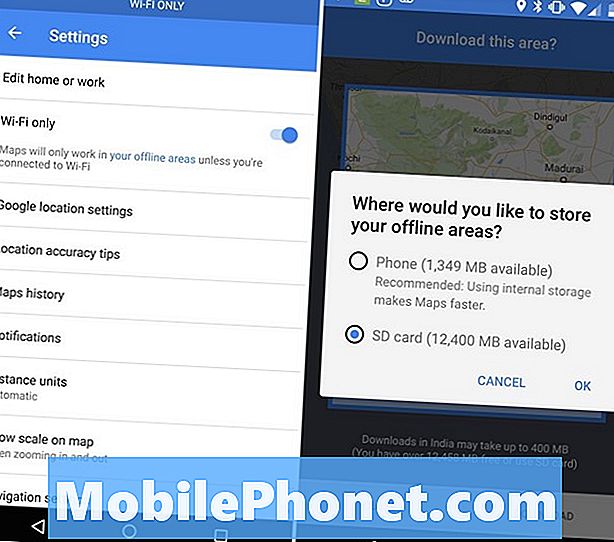
Google je dodal tudi novo možnost »shranite na kartico SD«, medtem ko shranjujete zemljevide ali navigacijo za uporabo brez povezave. Če nimate veliko notranjega pomnilnika, če imate najnovejšo posodobitev za Google Zemljevide, izberite možnost »Shrani na kartico SD«. Zdaj lahko celotno kopijo območja, ki ste ga izbrali, ali celo navigacijske smernice shranite na kartico SD za kasnejšo uporabo ali brez povezave.Tako je potovanje lažje kot kdajkoli prej, brez skrbi za shranjevanje podatkov ali telefona.
Zdaj, ko naslednjič niste povezani z internetom, se lahko odpravite na to območje Google Zemljevidov in si ga ogledate brez povezave. To je to. Omeniti je treba, da je bil moj vzorec zelo majhen za shranjevanje, Google Zemljevidi pa lahko dejansko zajamejo in začasno shranijo veliko širšo velikost za navigacijo, še posebej, če shranite na kartico micro-SD na podprtih napravah.
Če je nimate, danes iz trgovine Google Play dobite najnovejše Google Zemljevide in poskusite.


